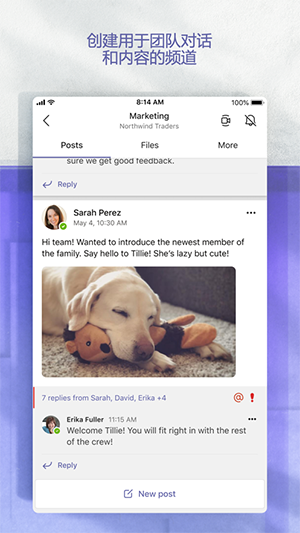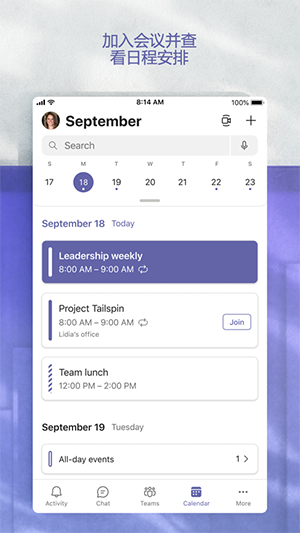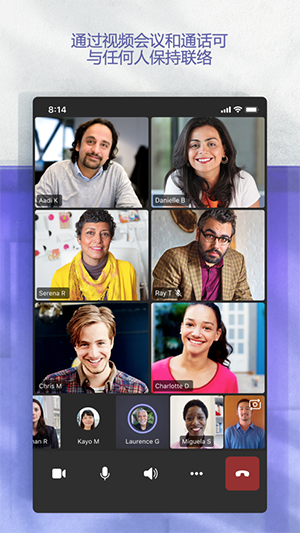Teams会议软件
办公常用 | 325.60MB | 时间:2024-03-13 16:11
标签: 云会议 线上会议app 电话会议 视频会议app排行榜 会议记录软件 Microsoft Teams 商务对接交流软件大全
软件介绍
Teams会议软件一款团队协作工具,提供了丰富的功能,包括文字聊天、语音通话、视频会议、文件共享等,可以满足企业内部的多种协作需求。此外,Teams还支持移动版和PC版,以及网页版,用户可以根据自己的使用习惯选择合适的版本。
Teams会议软件国内好不好用
Microsoft Teams会议软件在国内的使用体验是相对较好的,但具体是否好用还需根据用户的实际需求和网络环境来判断。
由于国内的网络环境和政策法规等因素的影响,Teams在使用过程中可能会遇到一些网络问题,如连接速度缓慢或不稳定等。这可能会影响到用户的正常办公和协作。
总的来说,Microsoft Teams在国内的使用体验还是相对不错的,但用户需要根据自己的实际需求和网络环境来判断是否适合使用。
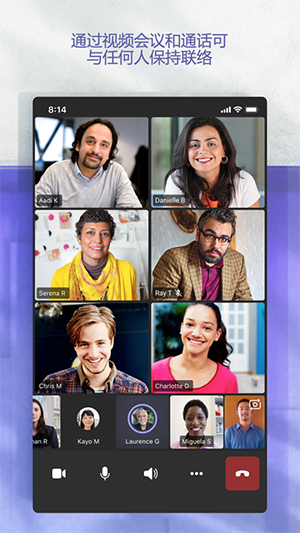
Teams会议软件如何注册
1、访问Microsoft Teams的官方网站或Microsoft 365的产品页面,找到并点击“立即免费试用”或“免费注册”按钮。
2、在弹出的窗口中,选择语言版本,并点击下一步。
3、输入有效的邮箱地址,点击“发送”或“下一步”。
4、进入收到的邮件,点击其中的链接以验证邮箱地址。
5、在下一个页面,输入想要使用的用户名、新密码以及国家/地区信息。
6、阅读并同意Microsoft Teams的使用条款,点击“创建账户”或“下一步”以完成注册过程。
7、完成注册后,可以选择下载并安装Teams应用,或开始使用网页版Teams。
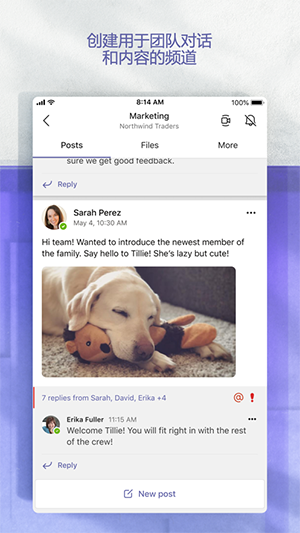
Teams会议软件怎么加入会议
1、如果会议邀请中提供了链接,你可以直接点击该链接加入Teams会议。链接将引导你到一个页面,你可以选择加入Web会议或下载桌面应用。如果你已经拥有Teams应用,点击链接后会议将自动打开。
2、打开Teams应用后,你可以在日历中找到要参加的会议,并点击“加入”按钮。在会议开始前或正在进行时,此方法都适用。在加入过程中,你可能需要选择是否打开摄像头和麦克风,以及选择显示背景等设置。
3、在Teams的聊天室中,你可以找到会议邀请或链接,并点击以加入会议。
4、如果组织者提供了会议ID和密码,你可以在Teams日历中选择“使用ID加入”,然后输入这些信息以加入会议。
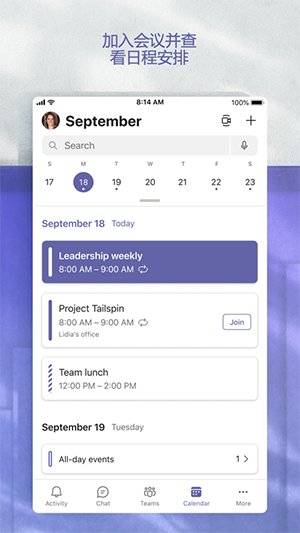
Teams会议软件打电话就掉线
1、确保你的网络连接稳定且速度足够。Teams是一个基于云的服务,需要良好的网络连接才能保持稳定的通话。尝试切换到有线网络连接,或者重启你的路由器和调制解调器,看看是否能解决问题。
2、确保你正在使用的Teams应用是最新版本。旧版本可能存在一些已知的bug或兼容性问题,更新到最新版本可能会解决这些问题。
3、如果你的设备性能不足,也可能导致Teams通话掉线。检查你的电脑的CPU、内存和显卡是否满足Teams的使用要求。同时,确保后台没有其他应用占用太多资源。
4、确认你的Teams账户没有被禁用或存在其他问题。有时,账户问题可能导致登录失败或通话中断。
5、Teams客户端的某些问题可能与防火墙或代理连接有关。验证组织的防火墙或代理服务器中是否已打开必要的URL、IP地址和端口,以确保Teams能够正常连接。
6、如果你正在使用Teams的桌面或移动应用,并且遇到通话掉线的问题,可以尝试使用Web版本(https://teams.microsoft.com/)看看是否有所改善。
7、如果以上方法都不能解决问题,建议联系Microsoft Teams的技术支持团队,他们可以提供更专业的帮助和解决方案。
应用信息
- 厂商:微软(中国)有限公司
- 包名: com.microsoft.teams
- MD5:E0750B58F792B8A10D6BE9C82F2FB419
- 权限:查看权限
- 隐私说明 : 点击查看
- 备案号 : 沪ICP备13015306号-144A